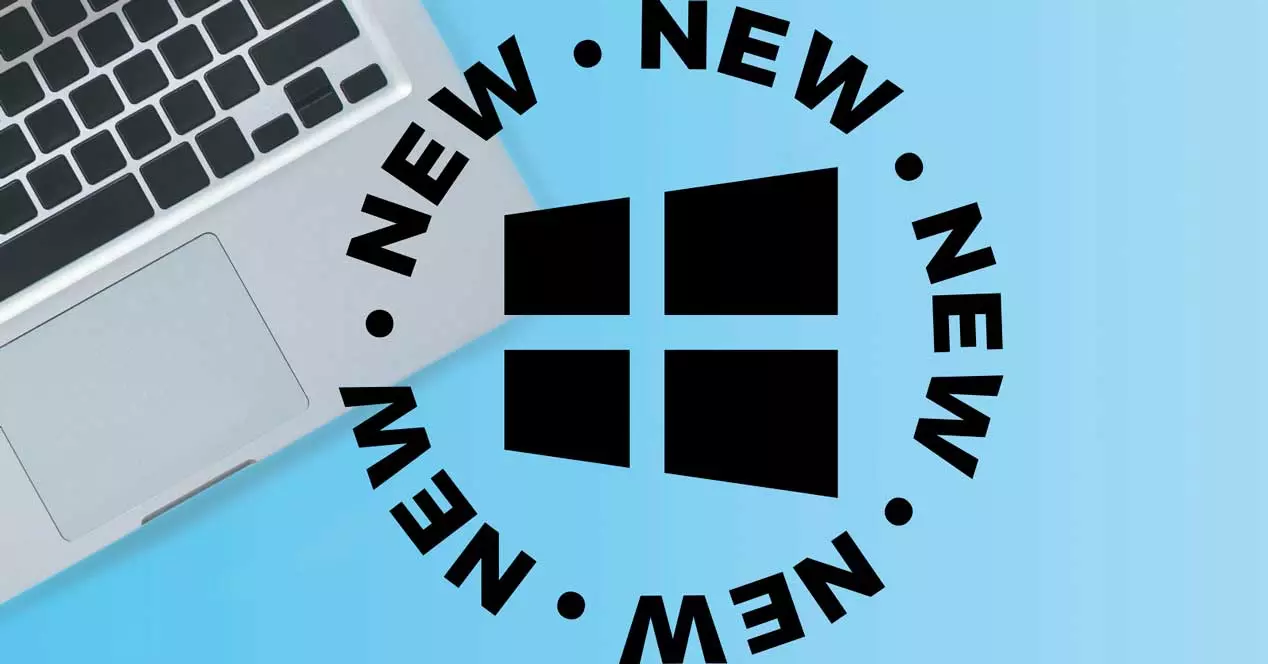
Windows 11 ist die 2021 veröffentlichte Version des Betriebssystems und ist seit Anfang Oktober 2021 mit allen möglichen Änderungen, neuen Funktionen in der Benutzeroberfläche usw. verfügbar. Aber wie können wir sie haben? Wir überprüfen Schritt für Schritt, wie es geht Upgrade auf Windows 11 kostenlos und wie man beginnt, die zu genießen aktuelle Version von MicrosoftBetriebssystem.
Warum können wir aktualisieren oder warum sollten Sie? Windows 11 setzt auf eine komplett erneuerte Benutzeroberfläche mit Unterschieden im Design in den Menüs. Die Taskleiste verschwindet, wie wir bisher wussten. Das Startmenü ändert sich und die Icons entscheiden sich für ein neues Design Wir haben aber auch die Option Snap Navigator, mit der wir alles, was wir geöffnet haben, neu organisieren und von einer Registerkarte oder von einem Fenster zum anderen wechseln können, wie Sie im Screenshot sehen können.
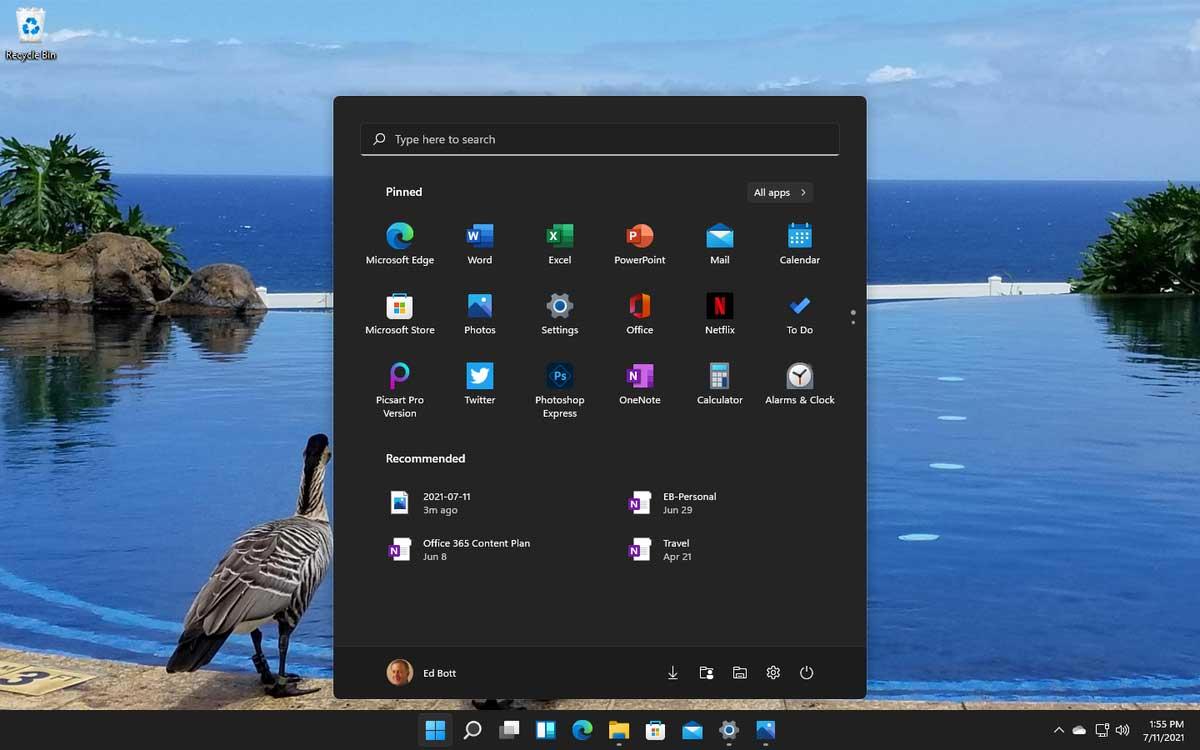
Wir haben auch andere Leistungsverbesserungen, Verbesserungen der Zugänglichkeit oder spezifische Verbesserungen für Spiele gefunden, wie zum Beispiel DirectX12 Ultimate, DirectStorage und Auto HDR. Wir können auch andere Optionen haben, wie zum Beispiel anpassbare Widgets, in denen wir Nachrichten, anstehende Aufgaben usw. hinzufügen können.
Viele neue Änderungen die wir genießen können, sobald wir auf Windows 11 aktualisiert haben, indem wir die unten erläuterten Schritte befolgen.
Was sollten wir beachten?
Das erste, was wir vor der Aktualisierung von Windows 11 wissen müssen, ist, dass wir einige Mindestanforderungen erfüllen müssen, um dies tun zu können. Einige Anforderungen an Software und Hardware. Das Wichtigste, was wir wissen sollten, ist, dass unser Computer muss einen TPM 2.0-Chip aktiviert haben, aber es ist nicht das einzige. Wie von Microsoft erklärt, benötigen wir zur Installation von Windows 11 einen 1-GHz-Prozessor und a RAM von 4 GB oder mehr. In Bezug auf die Lagerung ist es benötigt freien Speicherplatz von 64 GB obwohl zusätzlicher Speicherplatz auch für Updates oder bestimmte Funktionen benötigt wird, die wir in diesem Betriebssystem aktivieren müssen.
Die Grafikkarte muss mit DirectX 12 kompatibel sein und vor allem: Wir müssen UEFI-kompatibel mit Secure Boot und TPM 2.0 haben. Darüber hinaus müssen Sie natürlich mit dem Internet verbunden sein, um Updates durchzuführen, und Sie benötigen ein Microsoft-Konto, um Ihren Computer kostenlos auf Windows 11 aktualisieren zu können.
Aktualisieren
Es gibt verschiedene Methoden zu aktualisieren, wenn die Version des Betriebssystems verfügbar ist. Über die Konfiguration, das ISO-Image oder über den Assistenten.
Windows Update
Am bequemsten gehen wir zu Windows Update auf unserem Computer, wo wir sehen, ob ein Update aussteht oder ob Ihr Computer mit Windows 11 kompatibel ist. Wenn dies der Fall ist, sehen Sie, wie im Screenshot unten zu sehen, eine Meldung mit der Meldung: "Dieser Computer kann Windows 11 ausführen". Gute Nachrichten: Ihr PC erfüllt die Mindestsystemanforderungen für Windows 11. Die spezifischen Intervalle, in denen er angeboten wird, können während der Vorbereitung variieren.“
Um zu diesem Schritt zu gelangen, können wir es auf einfache Weise tun: Wir öffnen ” Einstellungen ” auf unserem Windows-Rechner und gehen Sie zum "Windows Update ” Abschnitt, in dem wir alle Details zu Versionsfunktionen usw. sehen können. Hier können wir auf die neue Version aktualisieren, solange sie verfügbar ist.
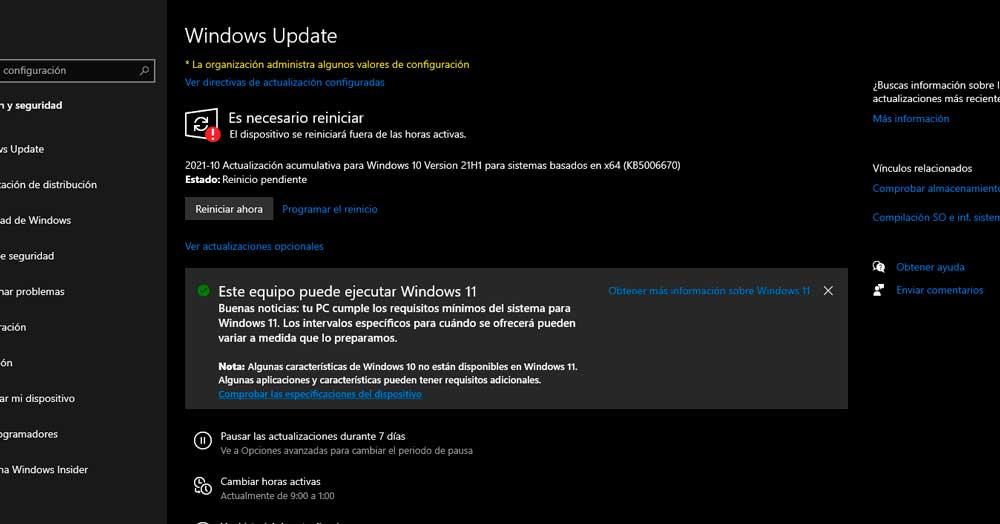
Wenn es die Anforderungen nicht erfüllt, sehen Sie, dass es auf dem Windows Update-Bildschirm selbst angezeigt wird, wie in der Abbildung gezeigt.
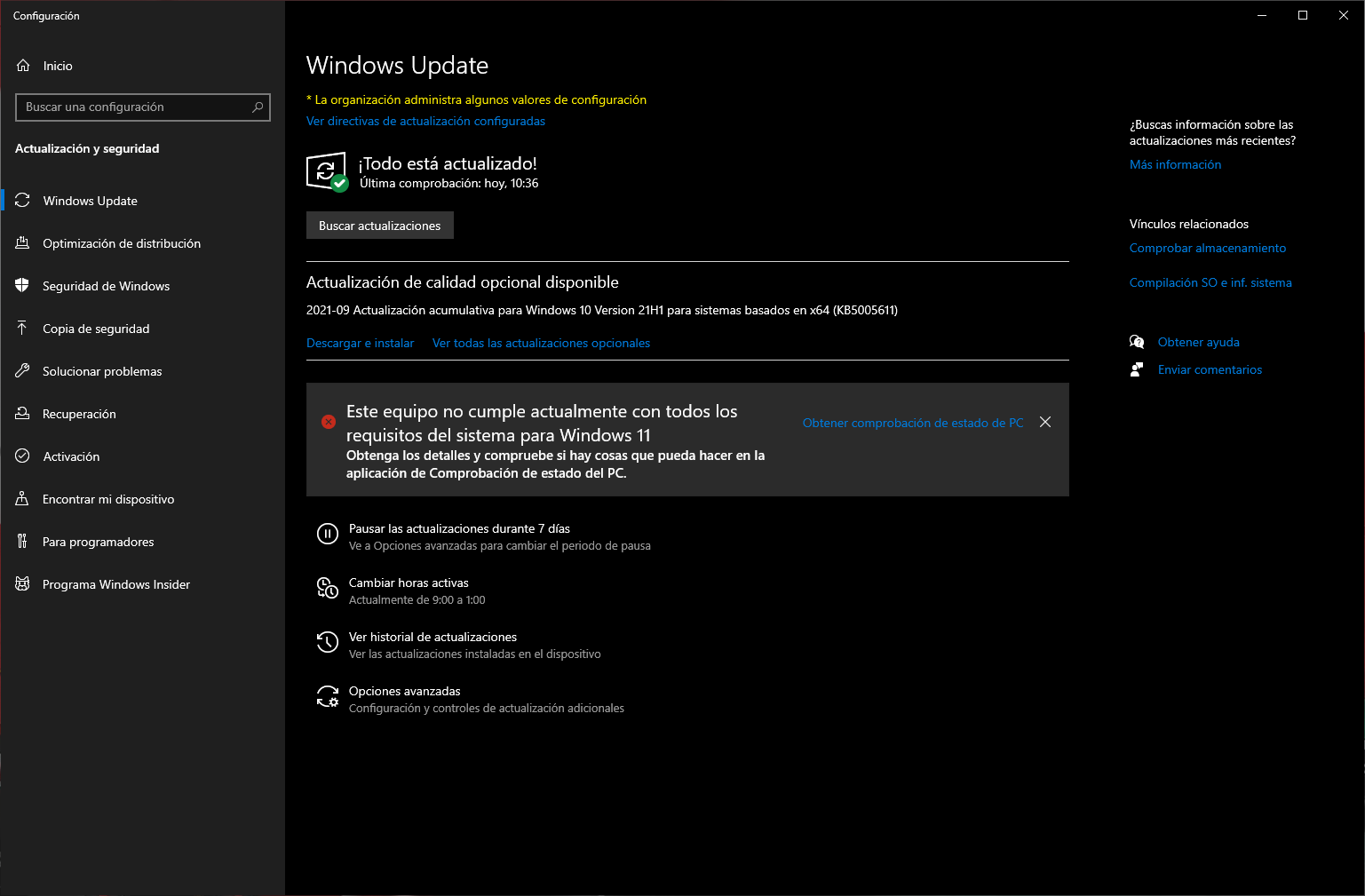
Upgrade-Assistent
Wenn wir diese Schritte nicht befolgen möchten oder nach einer Alternative suchen, können wir einen anderen Weg einschlagen, ohne Windows Update zu verwenden. Zum Beispiel, der Windows 11 Update-Assistent das ermöglicht uns, die neue Version zu installieren, solange wir einen kompatiblen Computer haben. Wir müssen es von seiner Website herunterladen, ausführen und geduldig sein, um das Update zu erzwingen.
Wir können Laden Sie den Installationsassistenten für Windows 11 herunter von der Microsoft-Website, obwohl sie eine Reihe früherer Überlegungen erläutern: Sie müssen Windows 10 in Versionen nach 2004 installiert haben , Sie müssen eine Lizenz haben, Sie müssen die oben genannten Spezifikationen erfüllen.
Sobald Sie diese haben, können wir den Assistenten herunterladen. Wenn Sie es heruntergeladen haben, wählen Sie „Ausführen“ mit Administratorrechten, bestätigen Sie und tippen Sie auf "akzeptieren und installieren". Sobald Sie es fertig haben, müssen Sie die Schaltfläche „Jetzt neu starten“ berühren, um die Installation auf dem Computer abzuschließen.
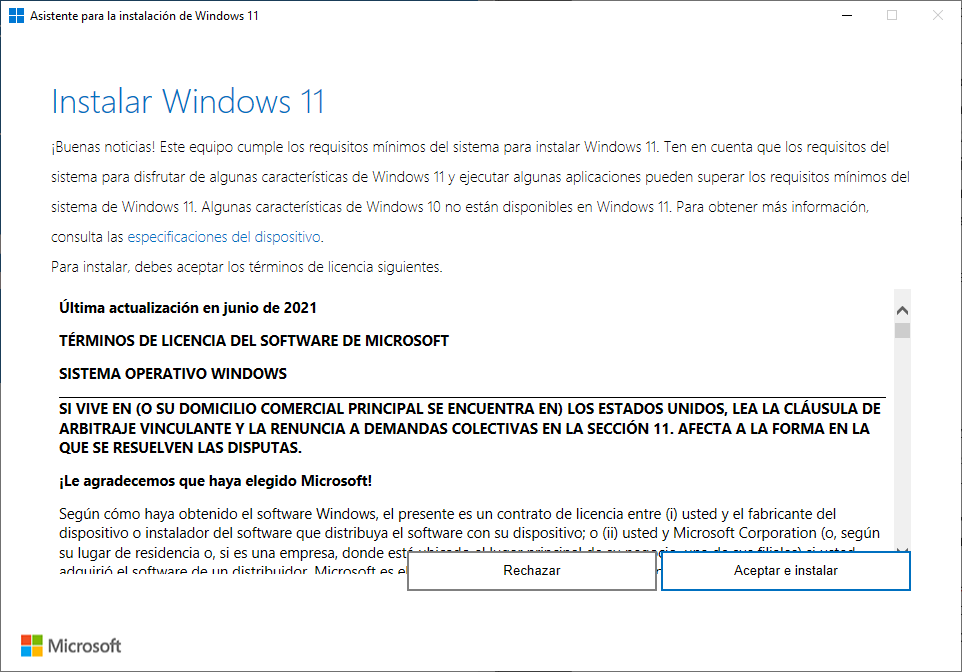
Sie erklären auch, dass die kostenlose Installation von Windows 11 eine Weile dauern wird und Sie werden sehen Ihr Computer mehrmals neu starten Seien Sie also geduldig, bis es abgeschlossen ist.
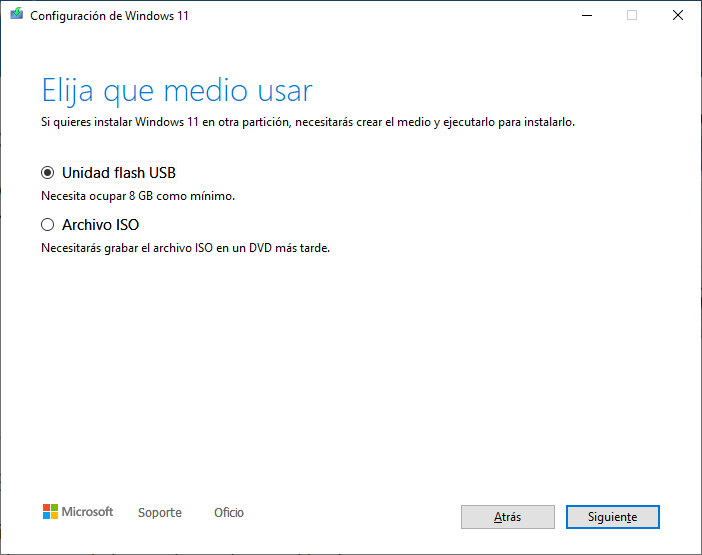
Medienerstellungs Tool
Eine weitere Möglichkeit, kostenlos auf Windows 11 zu aktualisieren, besteht darin, das Media Creation Tool zu verwenden, mit dem wir das Update von Grund auf und manuell „erzwingen“ können, wenn wir das Image auf einem USB-Flash-Laufwerk oder einer ISO-Datei haben, die wir verwenden werden tun Sie dies. Es ist etwas komplexer als alle oben genannten, aber wir können das Windows 11-Disk-Image oder ISO direkt von der Microsoft-Download-Website herunterladen. Es ist, wie sie erklären, eine ISO mit mehreren Editionen damit wir den Produktschlüssel verwenden können, den wir haben, um unseren oder den, der uns entspricht, zu entsperren.
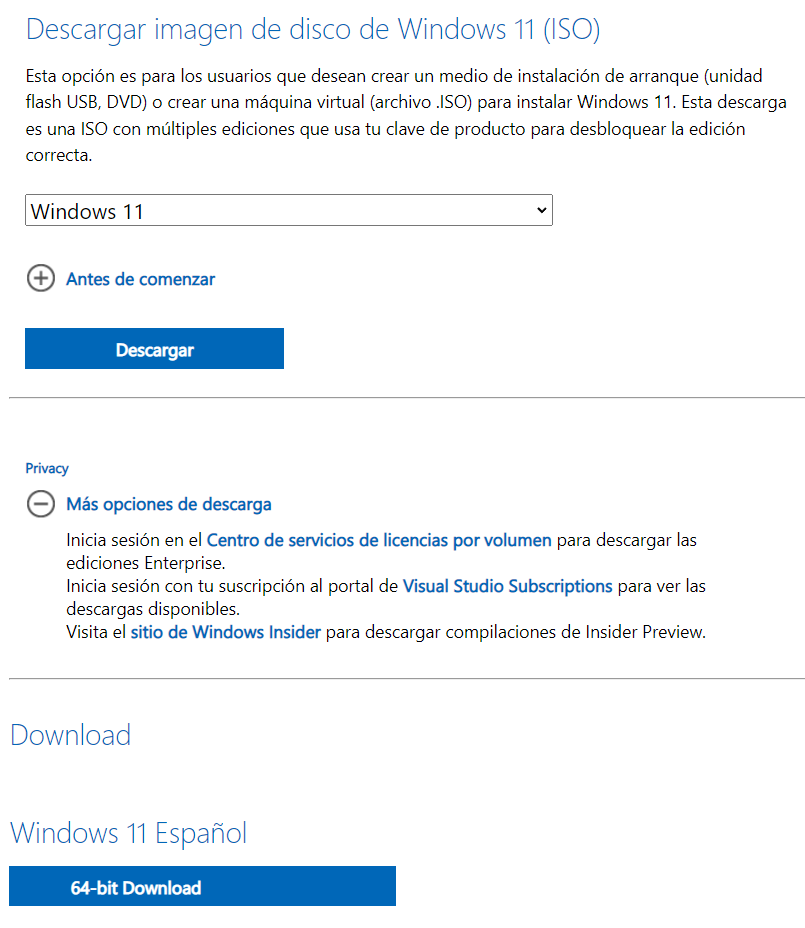
Wir können uns für beides entscheiden ein USB-Flash-Laufwerk und eine ISO-Datei auf einer DVD und Microsoft ermöglicht es uns, alle Schritte zu konsultieren, die wir für die Installation befolgen müssen. Es dauert nur wenige Minuten und wir haben Windows 11 heruntergeladen.
Aktualisieren Sie einen nicht unterstützten PC
Was ist, wenn Ihr Computer nicht über TPM 2 verfügt? 0 wie in den Spezifikationen angegeben? Basierend auf einem proprietären Hack, der heute funktioniert, können wir diese Anforderung sicher umgehen. Wie wir in den vorherigen Absätzen sammeln, müssen Sie 8th Generation Intel Kernbereich oder AMD Ryzen 2000 um neben dem Aktivieren von Secure Boot auch Windows 11 installieren zu können und TPM 2.0 integriert bzw. aktiviert zu haben. Aber was ist, wenn ich es nicht habe? Wir können es erzwingen.
Wir müssen die gleichen Schritte ausführen, als ob wir diese Anforderungen hätten, aber irgendwann sagt uns das System, dass wir keinen kompatiblen Computer haben. Drücken Sie in diesem Fall Umschalt + F10 und geben Sie „regedit“ ein, um auf die Windows-Registrierung zuzugreifen. Einmal drinnen, gehen wir zu HKEY_LOCAL_MACHINESYSTEM und dort zum Setup , und wir erstellen drei neue Schlüssel mit dem Wert 1: BypassTPMCheck, BypassRAMCheck und BypassSecureBootCheck .
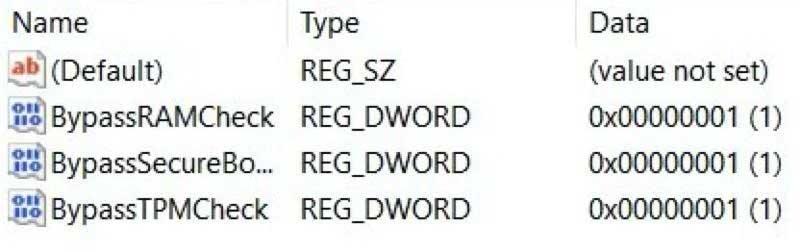
Sobald dies erledigt ist, können wir mit der Installation fortfahren. Das ist eine gute Idee? Es wird empfohlen, Windows 10 weiter zu verwenden, wenn Sie keinen kompatiblen Computer haben, und auf die Nachrichten zu verzichten, da Sie in Zukunft möglicherweise Probleme haben oder Kompatibilitäts- und Leistungsfehler auftreten. Denken Sie daran, dass Windows 10 bis 2025 weiterhin Updates erhält, sodass noch mehr als genug Zeit bleibt, um Geräte zu wechseln.
Was ist danach zu tun?
Was machen wir nach der Installation der neuen Version des Betriebssystems? Das erste, was Sie tun müssen, ist sicherzustellen, dass wir haben noch genug platz um den Computer wie bisher zu verwenden. Überprüfen Sie die Programme, die Sie über die Systemsteuerung installiert haben, und deinstallieren Sie, was Sie nicht verwenden. Wir können auch andere Dateien löschen, die Sie haben und Speicherplatz belegen: Videos, Fotos …
Wir können oder sollten das auch alle überprüfen unsere Daten sind noch da. Überprüfen Sie, ob alles noch da ist und alles normal funktioniert, dass nichts durch das Update beschädigt wurde. Überprüfen Sie auch, ob nicht nur Updates für das Betriebssystem, sondern auch für mögliche verbesserte Treiber usw.